Dead Rising 2 เป็นเกมที่ 2 ในแฟรนไชส์ Dead Rising เกมดังกล่าวติดตาม Chuck Greene ในบุคคลที่สามในขณะที่เขาต่อสู้ผ่านฝูงซอมบี้ ในคู่มือนี้ เราจะแสดงวิธีทำให้เกมทำงานบนระบบ Linux ของคุณ
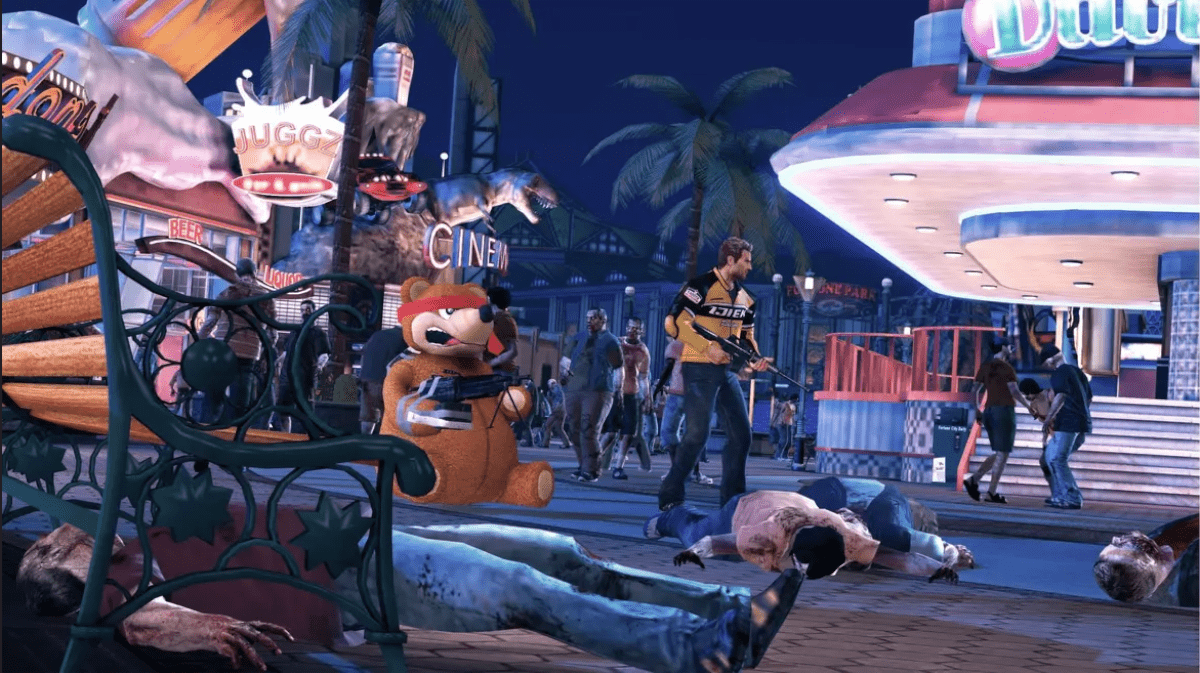
Getting Dead Rising 2 บน Linux
Dead Rising 2 เป็นเกมที่ใช้ Windows แต่ทำงานได้ดีบน Linux ด้วยความมหัศจรรย์ของ Steam Play และเทคโนโลยี Proton ของ Valve อย่างไรก็ตาม เทคโนโลยีเหล่านี้ใช้ได้เฉพาะใน Steam รุ่น Linux เท่านั้น ดังนั้น เราต้องสาธิตวิธีการติดตั้งก่อนที่จะแสดงวิธีทำให้ DR2 ทำงาน
ติดตั้ง Steam
ในการเริ่มการติดตั้ง คุณต้องเปิดหน้าต่างเทอร์มินัล เพื่อเปิดหน้าต่างเทอร์มินัล คุณสามารถเปิดหน้าต่างเทอร์มินัลได้โดยกด Ctrl + Alt + T บนแป้นพิมพ์ หรือค้นหา “Terminal” ในเมนูแอป
เมื่อหน้าต่างเทอร์มินัลเปิดและพร้อมใช้งานแล้ว ให้ปฏิบัติตามคำแนะนำในการติดตั้งที่สอดคล้องกับระบบปฏิบัติการ Linux ที่คุณใช้อยู่
อูบุนตู
ในการติดตั้ง Steam บน Ubuntu ให้ใช้คำสั่ง apt install ด้านล่าง
sudo apt ติดตั้งไอน้ำ
เดเบียน
ในการติดตั้ง Steam บน Debian Linux คุณจะต้องเริ่มต้นด้วยการดาวน์โหลด Steam แพ็คเกจ DEB โดยตรงจากเว็บไซต์ Steam คุณสามารถทำได้โดยใช้ wget ดาวน์โหลดคำสั่งด้านล่าง
wget https://steamcdn-a.akamaihd.net/client/installer/steam.deb
เมื่อดาวน์โหลดแพ็คเกจ Steam DEB ไปยังพีซี Linux ของคุณเสร็จแล้ว ให้ใช้คำสั่ง dpkg ด้านล่างเพื่อให้ทุกอย่างทำงานได้
sudo dpkg-i steam.deb
เมื่อตั้งค่าแพ็คเกจ Steam DEB บนพีซี Linux ของคุณแล้ว ให้ใช้คำสั่ง apt-get install-f ด้านล่างเพื่อ แก้ไขการพึ่งพาใด ๆ ที่อาจไม่ได้รับความพึงพอใจในระหว่างกระบวนการติดตั้ง
sudo apt-get install-f
Arch Linux
Steam พร้อมใช้งานสำหรับผู้ใช้ Arch Linux ทั้งหมดใน ที่เก็บซอฟต์แวร์”multilib”ในการตั้งค่า ให้เปิดไฟล์ /etc/pacman.conf ในโปรแกรมแก้ไขข้อความที่คุณชื่นชอบ ลบสัญลักษณ์ # จาก “multilib” รวมถึงบรรทัดใดๆ ด้านล่างโดยตรง จากนั้นบันทึก
หลังจากบันทึกแล้ว ให้ใช้คำสั่ง pacman แรกเพื่อซิงค์อีกครั้งกับเซิร์ฟเวอร์ Arch Linux จากนั้น ใช้คำสั่ง pacman ชุดที่สองเพื่อตั้งค่าแอป Steam บนระบบ Arch Linux
sudo pacman-Syuu
sudo pacman-S ไอน้ำ
Fedora/OpenSUSE
ทั้ง Fedora และ OpenSUSE สามารถติดตั้ง Steam ได้ ของกล่องที่มีที่เก็บซอฟต์แวร์รวมอยู่ด้วย ดังที่กล่าวไปแล้ว เรารู้สึกว่า Steam ที่วางจำหน่าย Flatpak ทำงานได้ดีขึ้นมากบนระบบปฏิบัติการเหล่านี้ โปรดปฏิบัติตามคำแนะนำในการติดตั้งแทน
Flatpak
ในการตั้งค่า Steam บน Flatpak ก่อนอื่นคุณต้องกำหนดค่ารันไทม์ Flatpak บนระบบของคุณ คุณสามารถทำได้โดยติดตั้งแพ็คเกจ “flatpak” หรือโดย ทำตามคำแนะนำ Flatpak ของเราใน หัวเรื่อง
หลังจากตั้งค่ารันไทม์แล้ว คุณสามารถติดตั้ง Steam บน Linux PC ของคุณโดยใช้สองคำสั่งด้านล่าง
flatpak remote-add--if-not-exists flathub https://flathub.org/repo/flathub.flatpakrepo
flatpak ติดตั้ง flathub com.valvesoftware.Steam
ติดตั้ง Dead Rising 2 บน Linux
เมื่อเปิดใช้งาน Steam แล้ว ให้เปิดแอปและเข้าสู่ระบบด้วยข้อมูลรับรองผู้ใช้ของคุณ จากนั้น ทำตามคำแนะนำทีละขั้นตอนด้านล่างเพื่อเรียนรู้วิธีทำให้ Dead Rising 2 ทำงานบน Linux!
ขั้นตอนที่ 1: เปิดเมนู”Steam”และคลิกที่ปุ่ม”การตั้งค่า”ด้านใน จากนั้นค้นหาพื้นที่”Steam Play”แล้วคลิก หลังจากนั้น ให้ทำเครื่องหมายที่ช่อง “เปิดใช้งาน Steam Play สำหรับชื่อที่รองรับ” รวมถึงปุ่ม “เปิดใช้งาน Steam Play สำหรับเกมอื่นๆ ทั้งหมด” คลิกที่ปุ่ม “OK” เพื่อใช้การเปลี่ยนแปลง
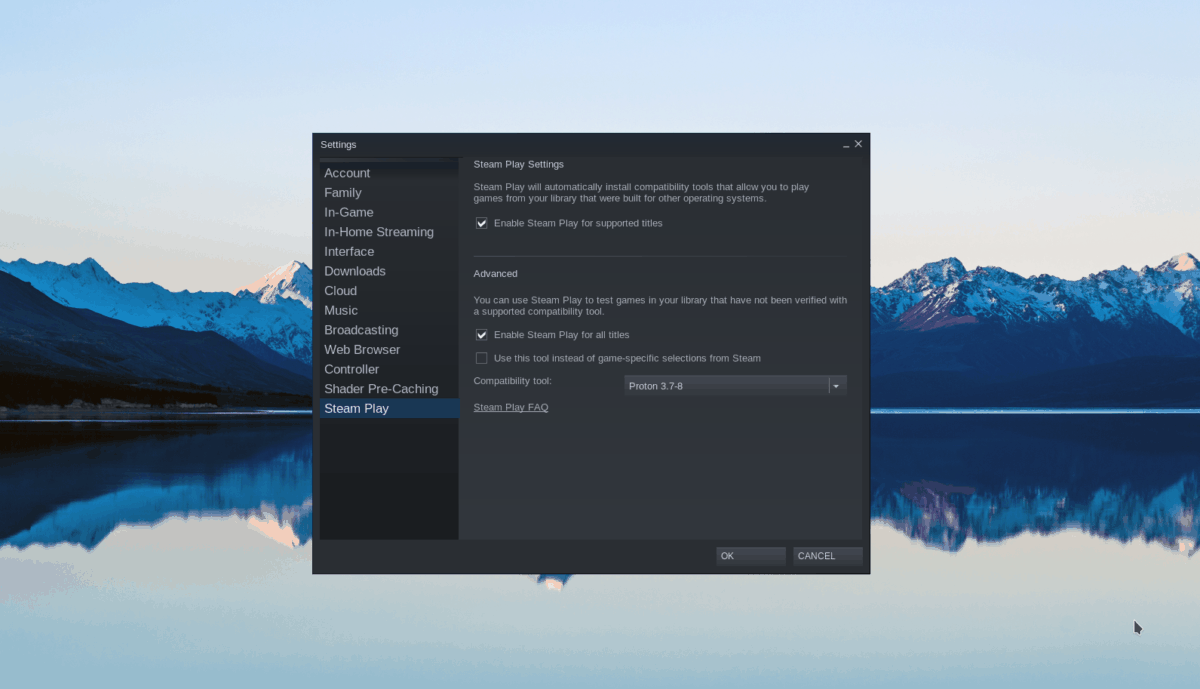
ขั้นตอนที่ 2: คลิกที่ปุ่ม “ร้านค้า” เพื่อเข้าสู่ร้านค้า Steam จากนั้นมองหาแถบค้นหาและพิมพ์”Dead Rising 2″จากนั้นกดปุ่ม Enter เพื่อดูผลการค้นหา
ดูผลการค้นหา Dead Rising 2 จากที่นั่น คลิกที่เกมเพื่อเข้าถึงหน้าหน้าร้าน Steam
ขั้นตอนที่ 3: ในหน้าร้านค้า Dead Rising 2 Store ให้ค้นหาปุ่ม “หยิบใส่ตะกร้า” สีเขียวบนหน้าและคลิกด้วยเมาส์ เมื่อคุณคลิกที่ปุ่ม “หยิบลงตะกร้า” ระบบจะเพิ่มลงในคลังเกมของบัญชี Steam ของคุณ

ขั้นตอนที่ 4: คลิกที่ปุ่ม “คลัง” เพื่อไปที่คลัง Steam ของคุณ เมื่ออยู่ในห้องสมุดของคุณ ให้ค้นหาปุ่มค้นหา แล้วคลิกเพื่อค้นหา จากนั้นพิมพ์ Dead Rising 2 ลงในช่อง
เมื่อพบ Dead Rising 2 คุณจะเห็นปุ่ม”ติดตั้ง”สีฟ้า คลิกที่ปุ่มนี้เพื่อเริ่มดาวน์โหลดและติดตั้ง Dead Rising 2 บน Linux PC ของคุณ เก็บไว้ในใจ; การดาวน์โหลดนี้อาจใช้เวลาสักครู่
ขั้นตอนที่ 5: เมื่อการดาวน์โหลดเสร็จสิ้น ปุ่ม “INSTALL” สีฟ้าจะกลายเป็นปุ่ม “PLAY” สีเขียว จากที่นี่ คุณสามารถคลิกที่ปุ่ม “PLAY” เพื่อเริ่มเกมเป็นครั้งแรก

โปรดเข้าใจว่าในครั้งแรกที่คุณเปิด DR2 คุณอาจต้องรอสักครู่ เนื่องจาก Steam Play จะต้องกำหนดค่าก่อน ขอให้สนุกกับการเล่นเกม!
